こんにちは。hidekiです。
今回はAmazonアソシエイトの広告挿入方法について解説していきます。
広告貼り付け方にも色々やり方がありますが、今回は最も簡単なHTMLを用いた手法を紹介します。
※広告タグを利用した広告設定方法やRinker、katteneなどのプラグインを利用した方法もありますが、少し複雑なのでここでは紹介しません!
下記の内容はAmazonアソシエイトへ登録している事が前提となります。まだ、実施してない方は下記から対応してください。
Amazonアソシエイトの広告挿入方法を解説
リンクの生成とHTMLを用いた広告挿入は基本的な方法です。文章を記載しながら都度簡単に挿入できるので試してみてください!(^^)!
Amazonアソシエイトのリンク生成
リンクの生成は下記3つの手順で取得可能です!
- Amazonにログイン
- 検索から商品を選定
- アソシエイトツールバーからリンクを生成

Amazonにログインしてリンクを生成したい商品を検索してください。

商品検索が完了すると、丈夫にアソシエイトツールバーが表示されます。ツールバーには『テキスト』、『画像』、『テキストと画像』を選択できます。
お好きなリンクを生成してください。それぞれの違いについては下記になります。
テキスト
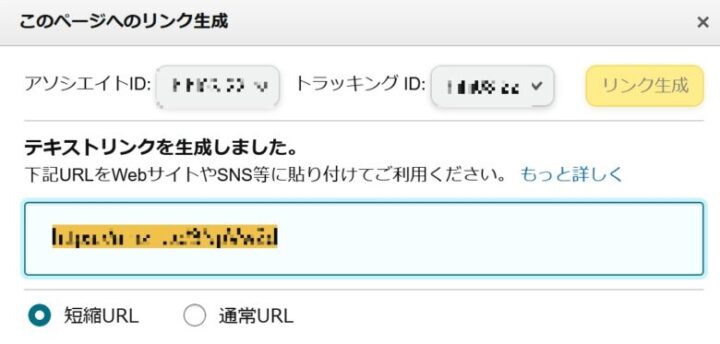
テキストはURLを張り付ける方法です。画像は表示されない為、文字表記となります!
画像

Amazonが準備する画像が提供され、画像をクリックするとAmazonの購入画面へ移動します。
リンクをHTMLで張り付ける事で画像が表示されます。
テキストと画像
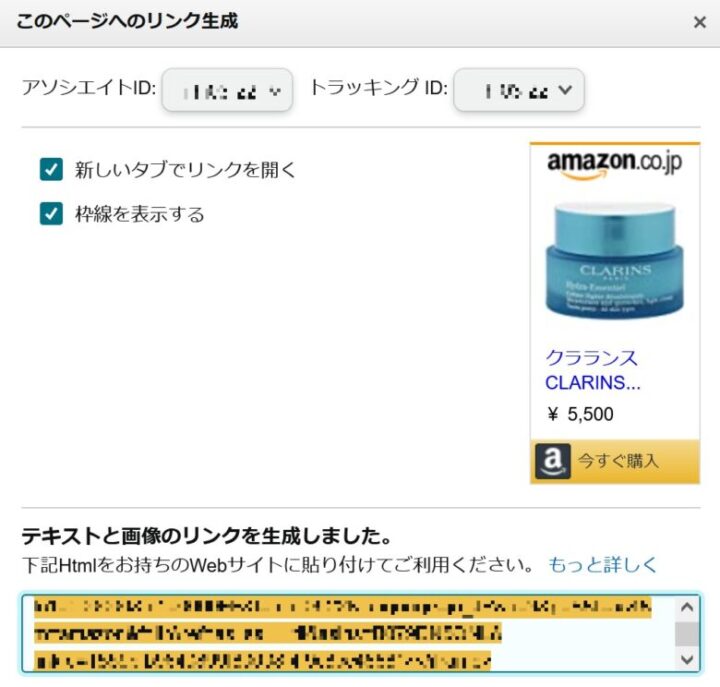
【テキストと画像】を選択するとHTMLのリンクが表示されます。HTMLリンクを表示するとAmazon専用の画像が表示されます。
リンクの張り付け方
広告の挿入方法はいくつかありますが今回は簡単な方法は2種類紹介します!
- URL挿入
- HTML挿入

URLはツールバーの『リンク』から挿入すれば問題ありません。
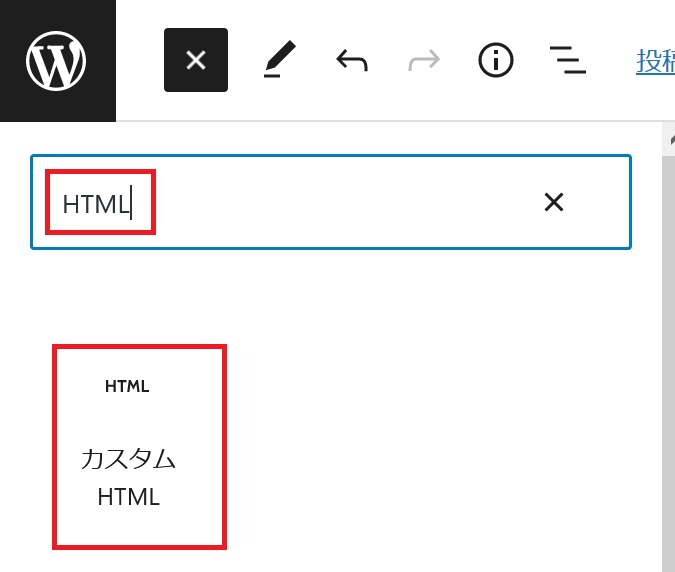
HTMLは基本的にブロック挿入ツールからカスタムHTMLを選択してください。選択後、枠が表示されるのでその中にHTMLを張り付けてください。
プレビューで確認すると該当する広告が表示されます(^^♪

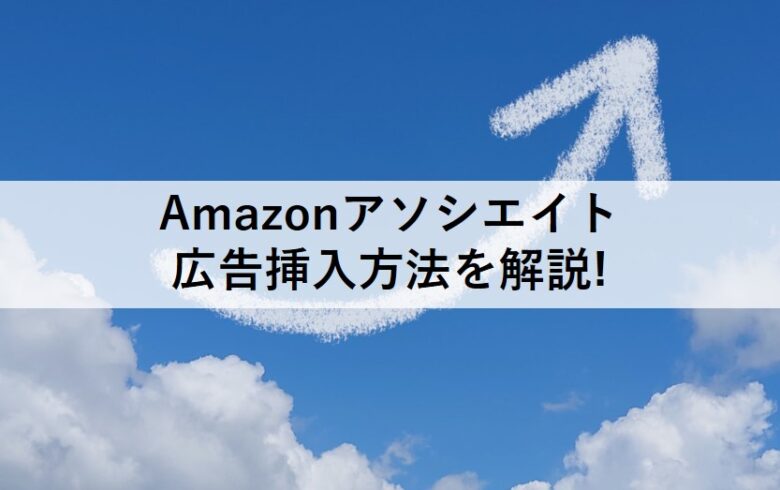










コメント